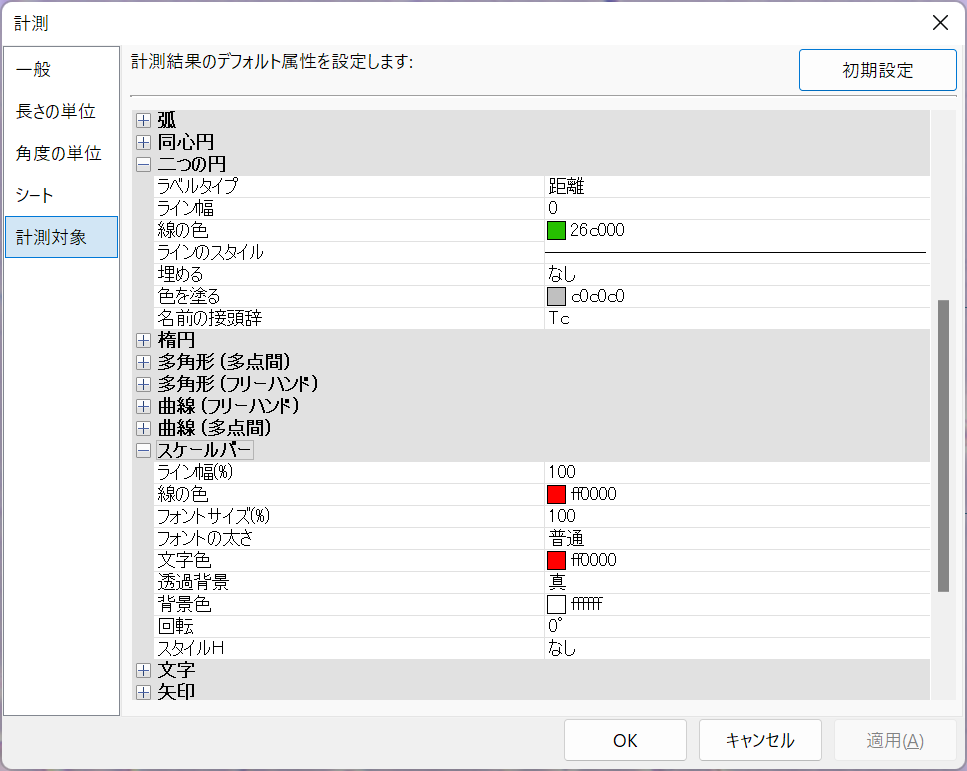MicroStudioの計測ツール・スケールバー等の線サイズや形式・文字色を変更する
WRAYMERのカメラ制御用MicroStudioでは、様々な計測ツールやスケールバー等の計測オブジェクトを使用でき、リアルタイムプレビュー・撮影済静止画ともに挿入可能です。
これらの計測オブジェクトの表示色や線の太さ、フォント色といった外観上の変更も可能ですので、一時的に変更する場合・デフォルトの設定値を変更する場合でそれぞれ以下の手順にて対応ください。
1. ツール使用時に都度設定変更する場合
画像に挿入した計測オブジェクトに対し、その画像でのみ設定変更したい場合は以下の手順でお試しください。
1-1. 計測ツール・スケールバーを挿入する
都度設定を変更する場合、まずは任意の計測ツールを使用し、計測オブジェクトを画像・リアルタイムプレビュー像に挿入します。
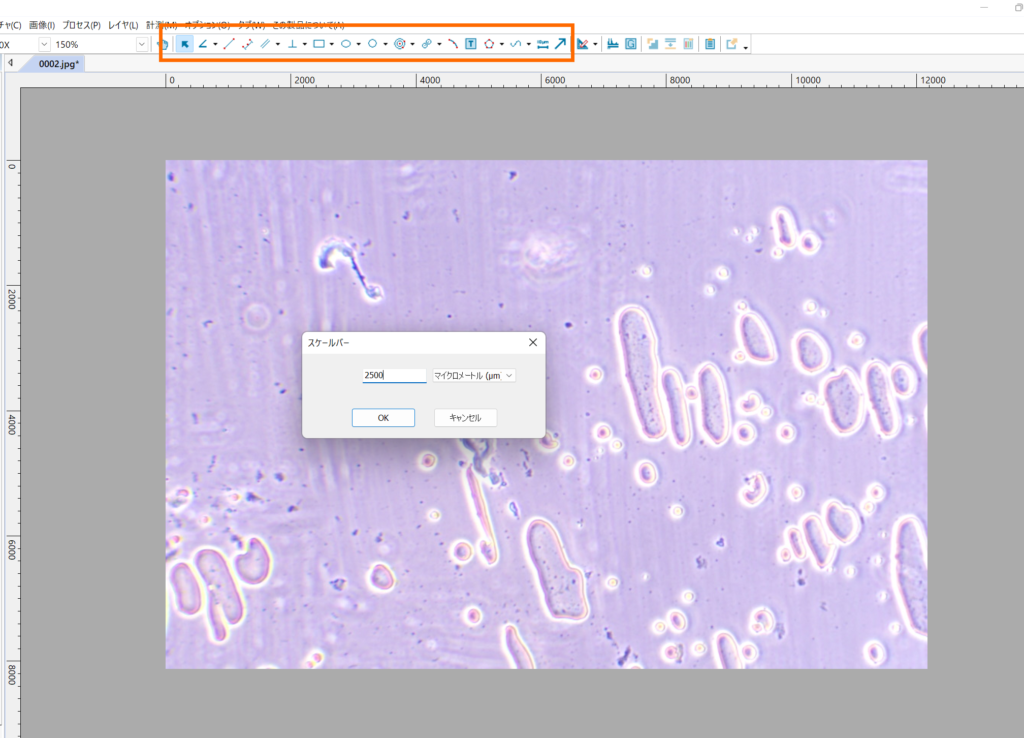
1-2. 挿入済みの計測オブジェクトを選択する
挿入済みの計測オブジェクトをツールバーの選択ツール(矢印アイコン)で選択すると、サイドバーに外観プロパティが表示されます。
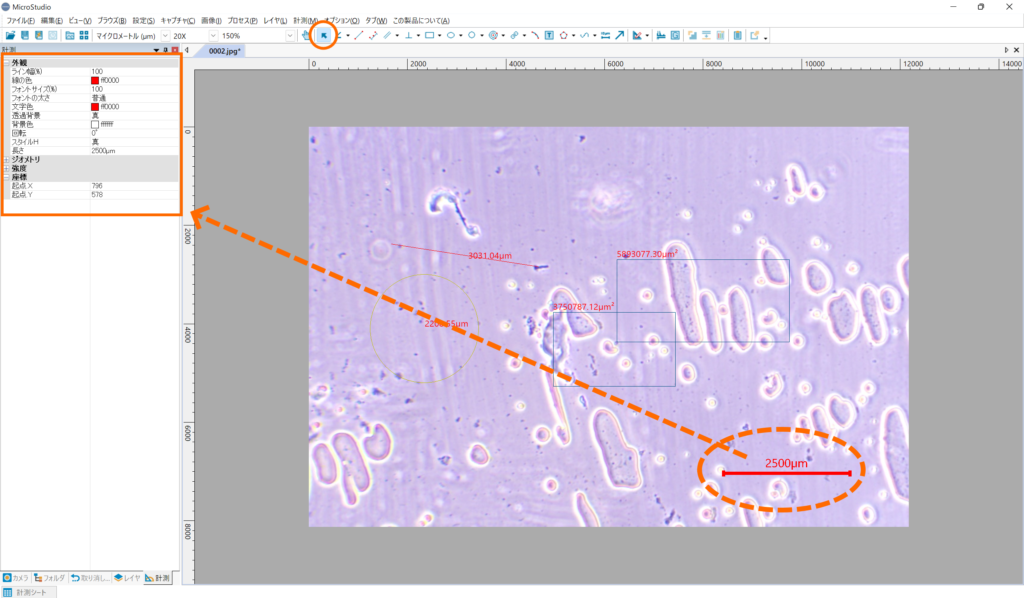
1-3. 外観プロパティを変更する
外観プロパティの値、フォントサイズや色を変更すると、選択した計測オブジェクトにのみ反映されます。
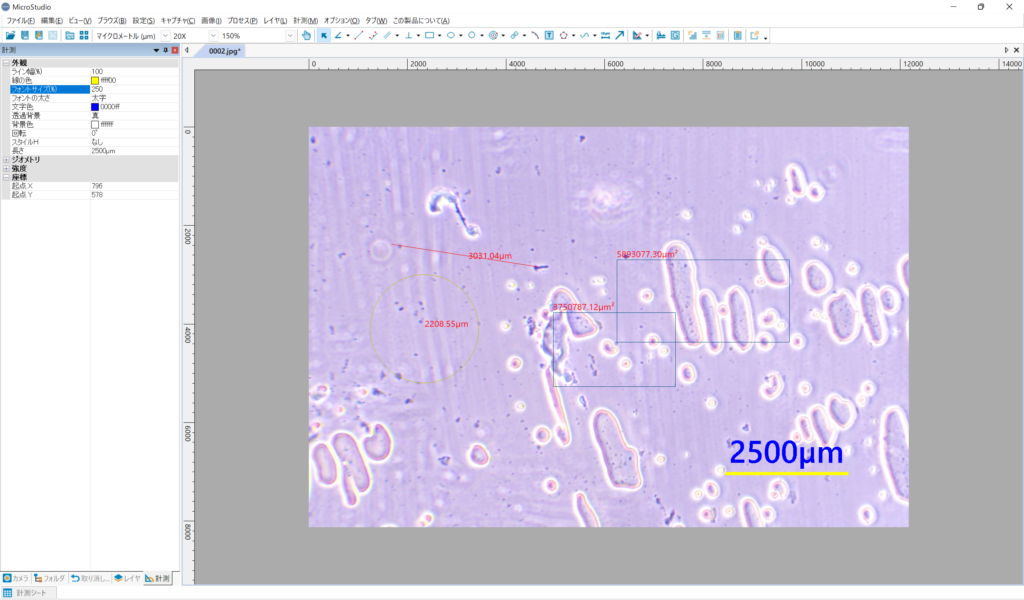
また、スケールバーで設定した値を変更する、スケールバー形状をH型から直線型に変更するといったことも可能です。
2. デフォルト設定を変更する場合
都度の変更ではなく、デフォルトの設定値を変更する場合、以下の手順にてご対応ください。
2-1. メニューバー「オプション」>「計測」を選択する
上部メニューバーの「オプション」を選択し、表示されたプルダウンメニューから「計測」を選択します。
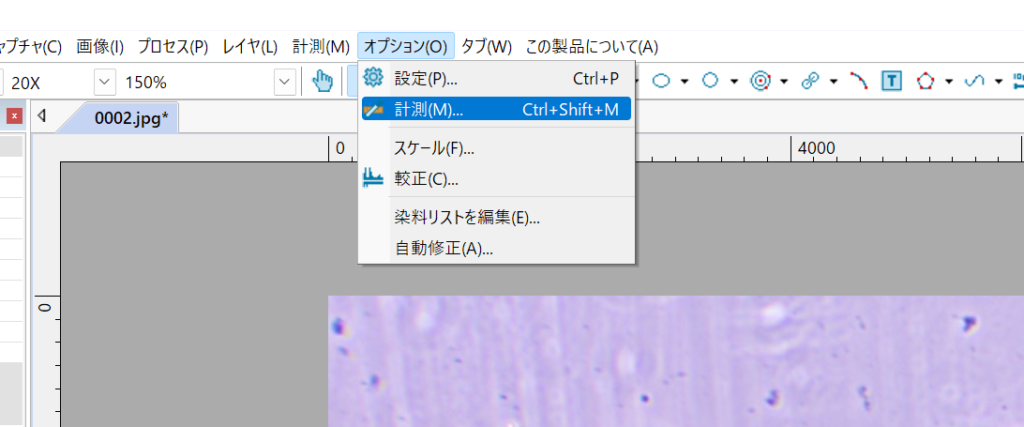
2-2. 共通設定・ツール個別の設定を変更する
表示されたダイアログにて、各種項目のデフォルト設定が変更可能です。
変更可能な項目については、都度設定可能な外観プロパティを含め以下のとおりです。
2-2-1. 一般
計測結果の桁数やフォントサイズ、計測結果やオブジェクト操作時の挙動といった共通項目を設定します。
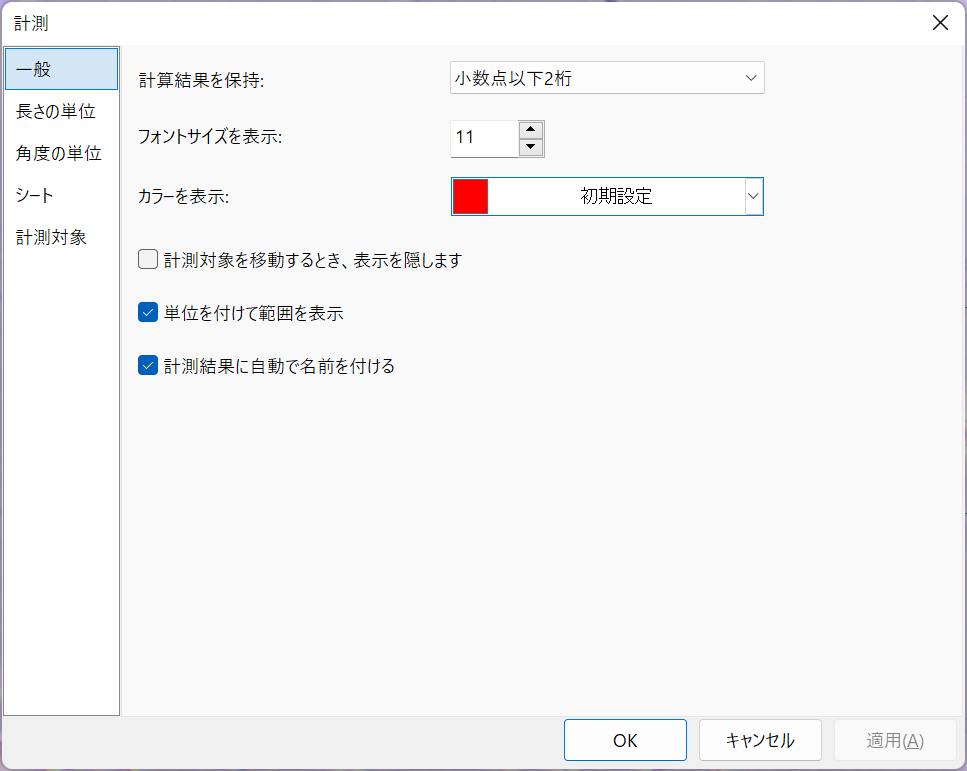
2-2-2. 長さの単位
使用する長さの単位を選択します。
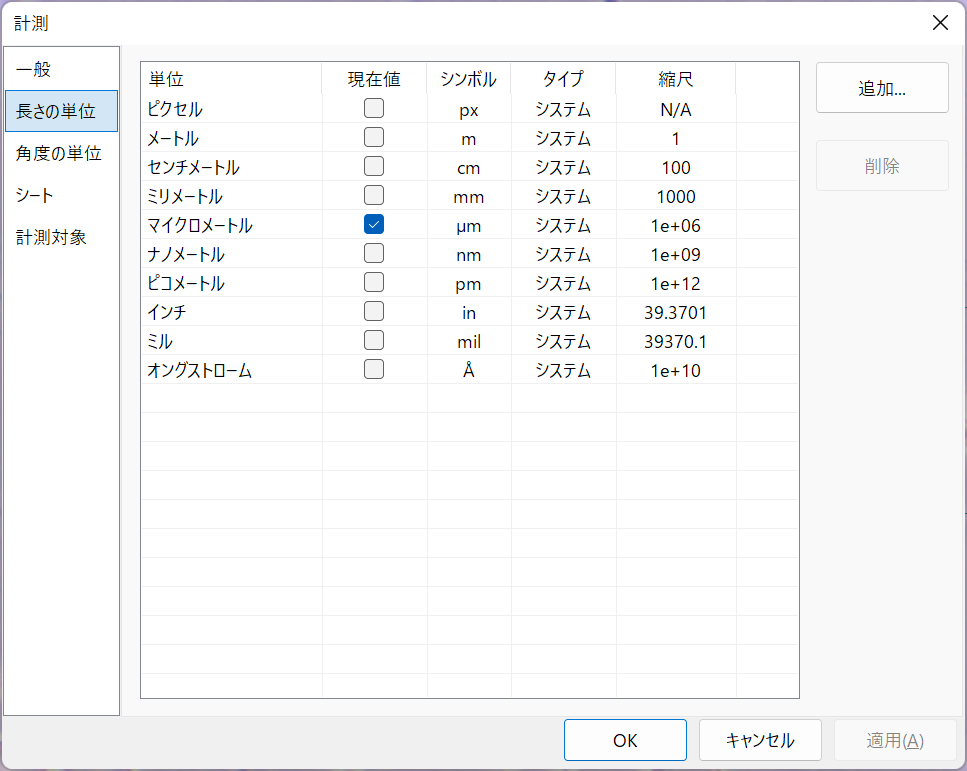
2-2-3. 角度の単位
使用する角度の単位を設定します(度・ラジアン・π)。
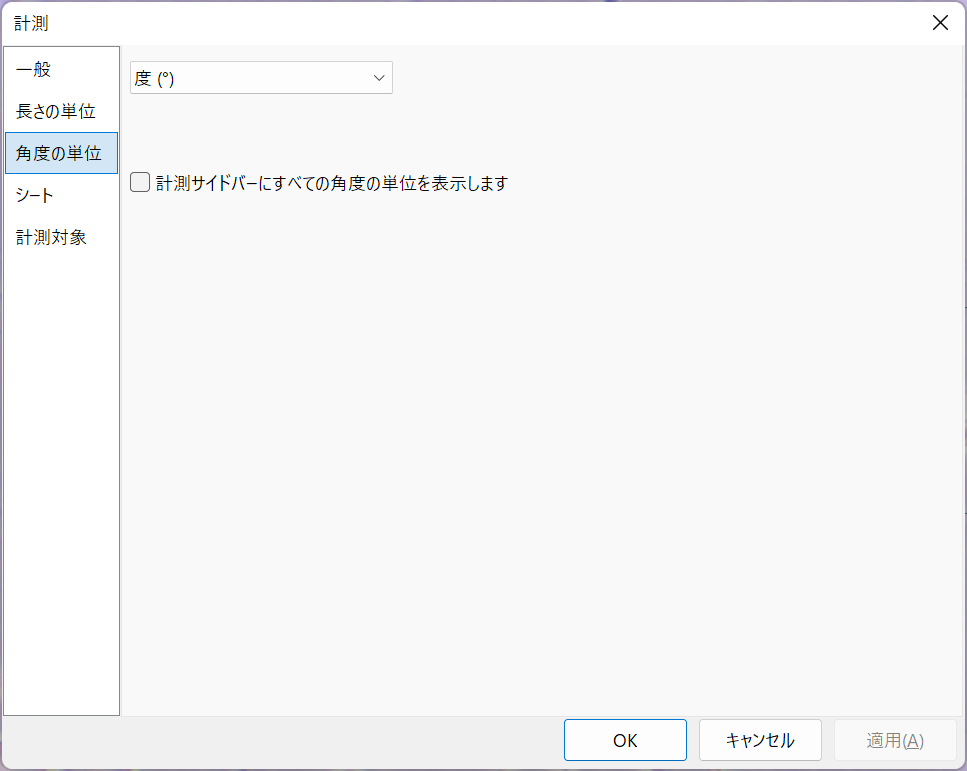
2-2-4. シート
計測ツールを使用した際、自動的に計測シートが作成され、統計データが得られます。計測シートは、カメラサイドバーの「計測シート」タブを選択することで画面下部に表示されます。
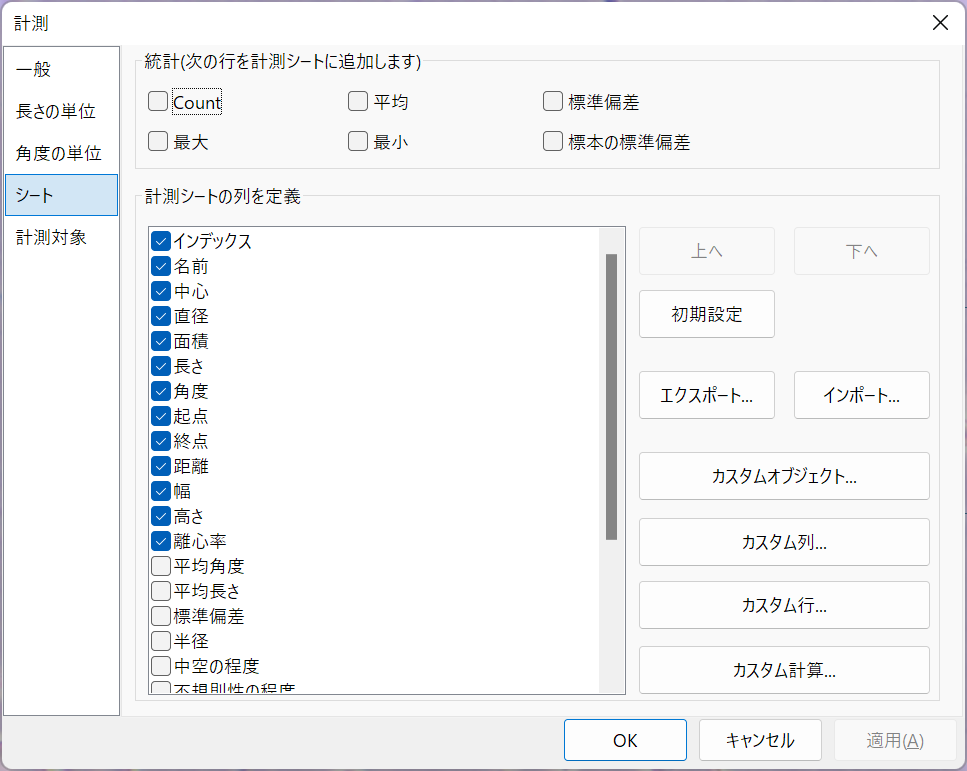
計測シートに表示される項目をカスタマイズ可能です。
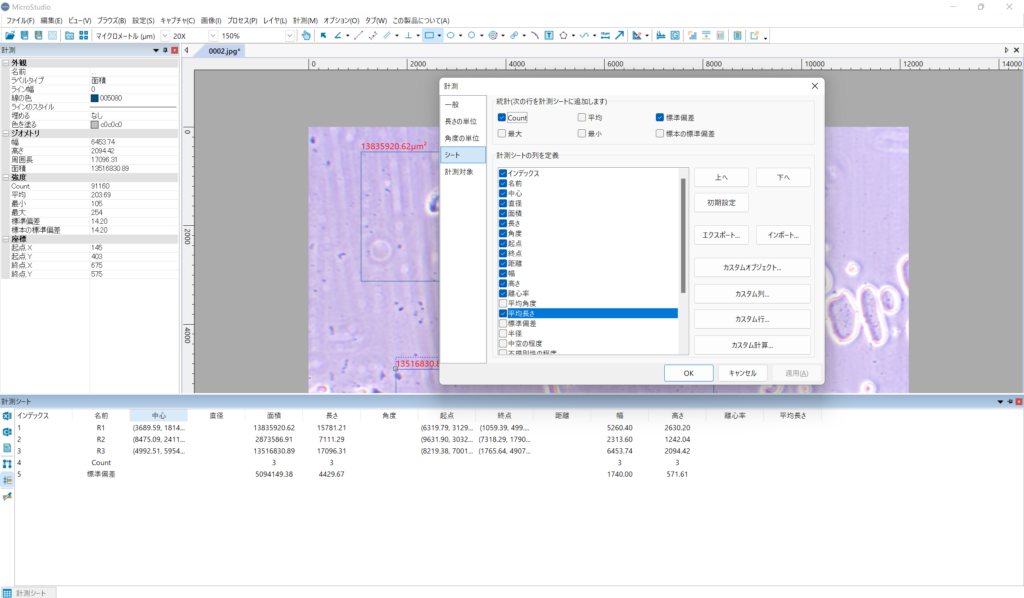
2-2-5. 計測対象
都度変更時の外観プロパティとほぼ同じ項目が設定可能です。
線の色や形状等のデフォルト値を変更したい場合にご利用ください。